- 1Could not autowire. No beans of *** type found_could not autowire. no beans of 'jwtproperties' ty
- 2排序算法之快速排序(三种递归和非递归)_非递归快速排序
- 3阿里云服务器创建代码仓库,使用git上传(傻瓜式图文教学)_git配置阿里云实现右键上传
- 4MinerU、Magic-PDF、Magic-Doc
- 5程序员跳槽时,如何优雅地谈薪水?
- 6Anaconda镜像源问题(包装不上,404错误)_anaconda包装不上
- 7ThreadLocal 详解(三)内存泄露原因,以及强弱引用
- 8MySQL面试题大全,MySQL必刷的那些面试题(2024版,超过500人面试阿里_mysql 面试题 2024
- 9linux中nslookup命令功能,nslookup
- 10spring-boot报错 -- java: 程序包javax.servlet.http不存在_java: 程序包javax.servlet不存在
鸿蒙OpenHarmony:【烧录异常处理】_openharmony 没有烧录好怎么弄
赞
踩
烧录异常处理
烧写选择串口后提示“Error: Opening COMxx: Access denied”
-
现象描述
单击烧写并选择串口后,出现Error: Opening COMxx: Access denied。
图1 打开串口失败图

-
可能原因
串口已经被占用。
鸿蒙开发指导文档:gitee.com/li-shizhen-skin/harmony-os/blob/master/README.md点击或者复制转到。 - 解决办法
-
按图依次选择下拉框,查找带有serial-xx的终端。
图2 查找是否存在占用串口的终端

-
单击标号中的垃圾桶图标,关闭串口。
图3 关闭串口终端
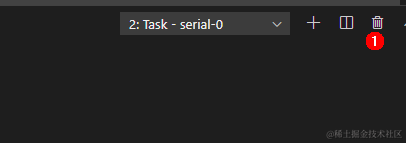
-
重新单击烧写,选择串口并开始烧写程序。
图4 重新启动烧写任务
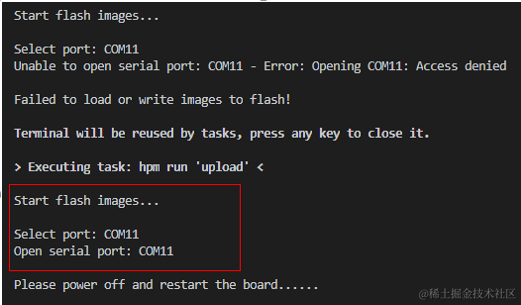
Windows电脑与单板网络连接失败
-
现象描述
单击烧写并选择串口后,无法获取文件。
图5 网络不通,单板无法获取文件图
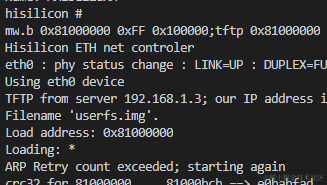
-
可能原因
单板网络与Windows电脑不联通。
Windows电脑防火墙未允许Visual Studio Code联网。
- 解决方法
- 检查网线是否连接。
-
单击Windows防火墙。
图6 网络防火墙设置图
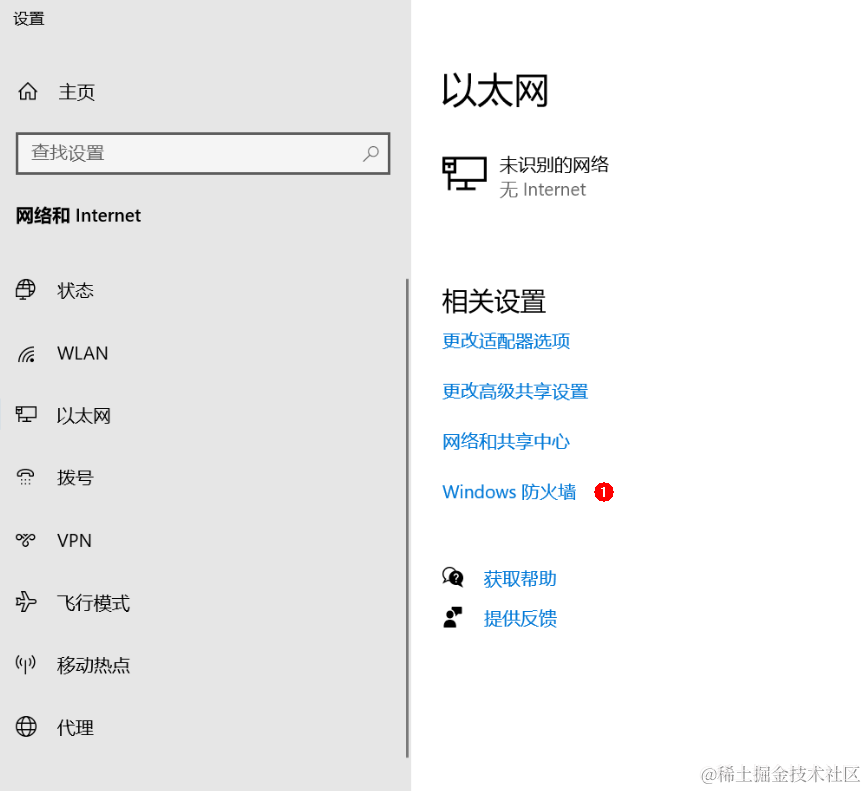
-
单击“允许应用通过防火墙”。
图7 防火墙和网络保护界面图
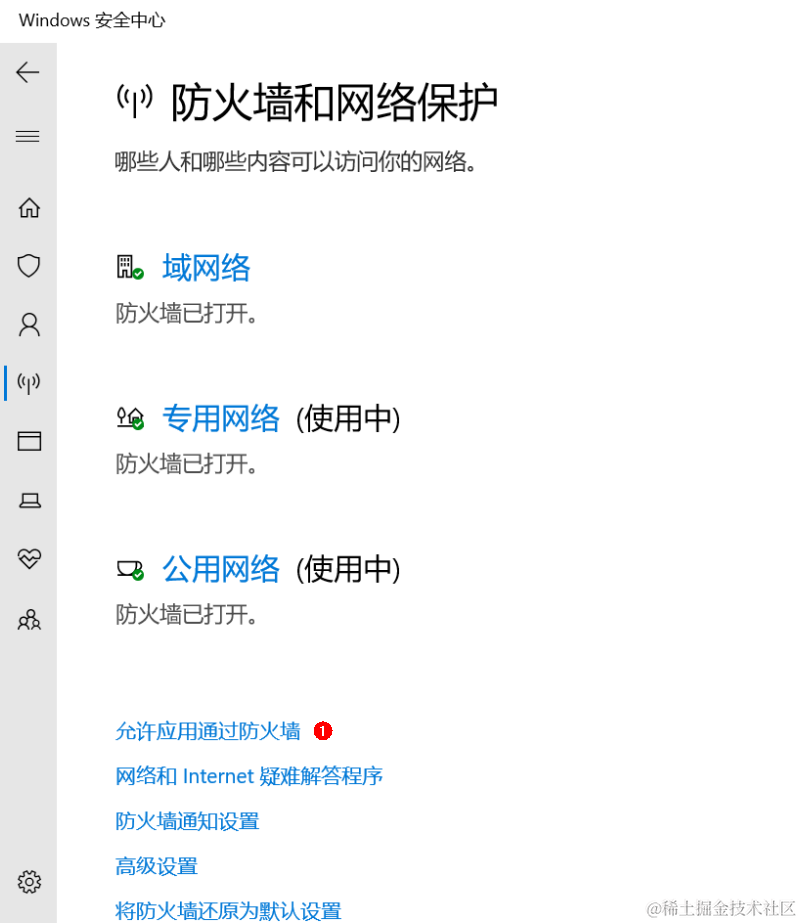
-
查找Visual Studio Code应用。
图8 查找Visual Studio Code应用图
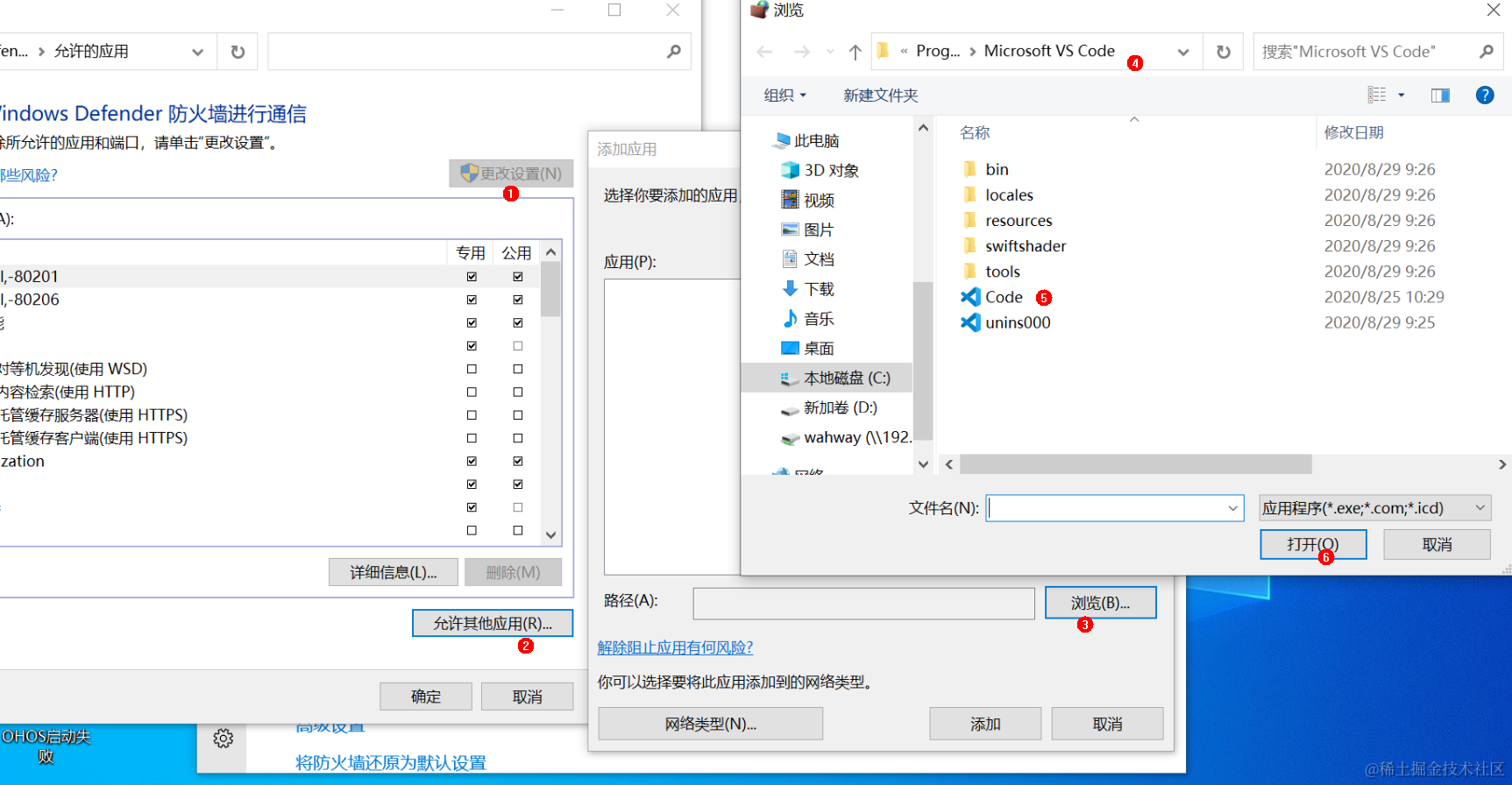
-
勾选Visual Studio Code的专用和公用网络的访问权限。
图9 允许Visual Studio Code应用访问网络
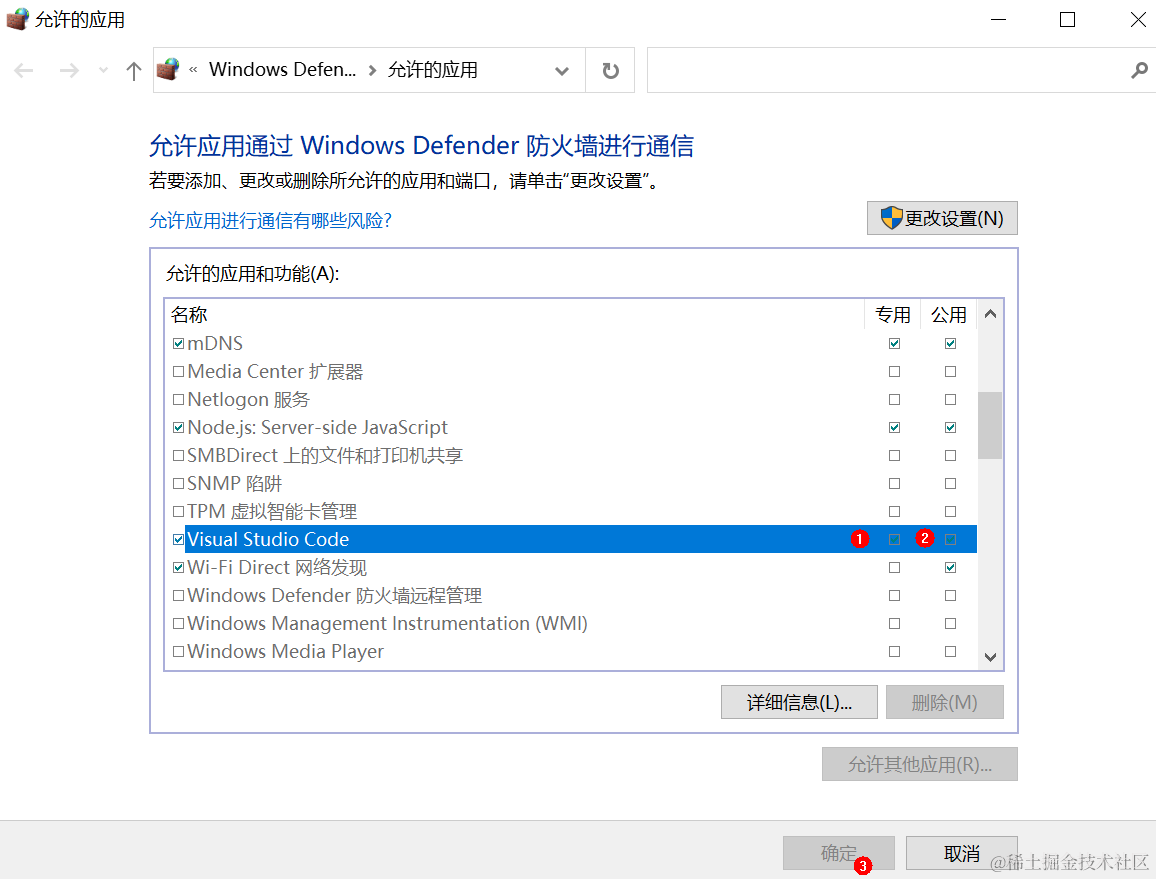
(Hi3516)串口无回显
-
现象描述
串口显示已连接,重启单板后,回车无任何回显。
-
可能原因1
串口连接错误。
-
解决办法
修改串口号。
请查看设备管理器,确认连接单板的串口与终端中连接串口是否一致,若不一致,请按[串口访问失败的步骤]修改串口号。
-
可能原因2
单板U-boot被损坏。
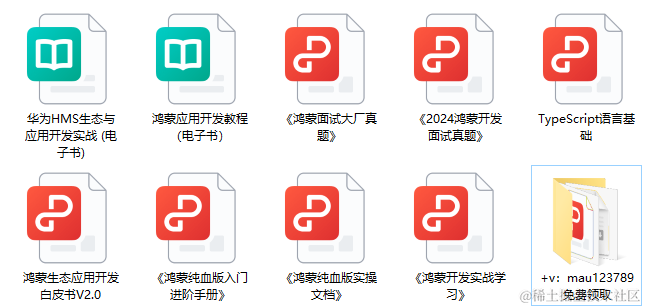
-
解决办法
烧写U-boot。
若上述步骤依旧无法连接串口,可能由于单板U-boot损坏,按下述步骤烧写U-boot。
- 获取引导文件U-boot。
须知: 单板的U-boot文件请在开源包中获取:device\hisilicon\hispark_taurus\sdk_liteos\uboot\out\boot\u-boot-hi3516dv300.bin -
根据USB烧写步骤烧写U-boot文件。
按照[Hi3516系列USB烧写步骤]中描述的烧写方法,选择对应单板的U-boot文件进行烧写。
-
烧写完成后,登录串口如下图所示。
图10 U-boot烧写完成串口显示图
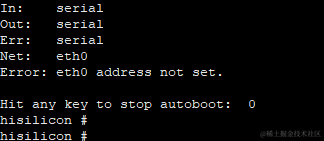
鸿蒙开发岗位需要掌握那些核心要领?
目前还有很多小伙伴不知道要学习哪些鸿蒙技术?不知道重点掌握哪些?为了避免学习时频繁踩坑,最终浪费大量时间的。
自己学习时必须要有一份实用的鸿蒙(Harmony NEXT)资料非常有必要。 这里我推荐,根据鸿蒙开发官网梳理与华为内部人员的分享总结出的开发文档。内容包含了:【ArkTS、ArkUI、Stage模型、多端部署、分布式应用开发、音频、视频、WebGL、OpenHarmony多媒体技术、Napi组件、OpenHarmony内核、Harmony南向开发、鸿蒙项目实战】等技术知识点。
废话就不多说了,接下来好好看下这份资料。
如果你是一名Android、Java、前端等等开发人员,想要转入鸿蒙方向发展。可以直接领取这份资料辅助你的学习。鸿蒙OpenHarmony知识←前往。下面是鸿蒙开发的学习路线图。



针对鸿蒙成长路线打造的鸿蒙学习文档。鸿蒙(OpenHarmony )学习手册(共计1236页)与鸿蒙(OpenHarmony )开发入门教学视频,帮助大家在技术的道路上更进一步。
其中内容包含:
《鸿蒙开发基础》鸿蒙OpenHarmony知识←前往
- ArkTS语言
- 安装DevEco Studio
- 运用你的第一个ArkTS应用
- ArkUI声明式UI开发
- .……
《鸿蒙开发进阶》鸿蒙OpenHarmony知识←前往
- Stage模型入门
- 网络管理
- 数据管理
- 电话服务
- 分布式应用开发
- 通知与窗口管理
- 多媒体技术
- 安全技能
- 任务管理
- WebGL
- 国际化开发
- 应用测试
- DFX面向未来设计
- 鸿蒙系统移植和裁剪定制
- ……
《鸿蒙开发实战》鸿蒙OpenHarmony知识←前往
- ArkTS实践
- UIAbility应用
- 网络案例
- ……
最后
鸿蒙是完全具备无与伦比的机遇和潜力的;预计到年底将有 5,000 款的应用完成原生鸿蒙开发,这么多的应用需要开发,也就意味着需要有更多的鸿蒙人才。鸿蒙开发工程师也将会迎来爆发式的增长,学习鸿蒙势在必行!


